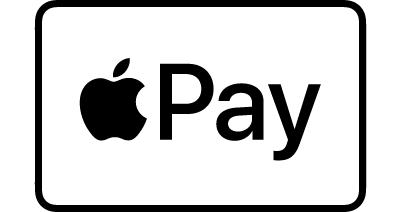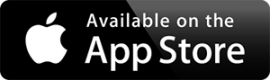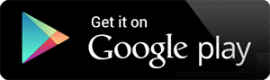Predstavljamo
Apple Pay.
Predstavljamo
Apple Pay.
Plačuj varno in hitro s kartico Aircash Mastercard® z uporabo storitve Apple Pay
Plačuj varno in hitro s kartico Aircash Mastercard® z uporabo storitve Apple Pay
Dodajanje kartice Aircash Mastercard je preprosto.
Na svojem telefonu iPhone odpri aplikacijo Aircash in do uporabe storitve Apple Pay s kartico Aircash Mastercard te loči le še nekaj klikov.

Hitro
Hitre transakcije, kadarkoli in kjerkoli
Opravi hiter in brezskrben nakup brez potrebe po iskanju kartice, ročnem vnašanju podatkov in PIN številke.

Preprosto
Enostavna plačila, enostavno življenje
Življenje je zapleteno; ni potrebno, da so tudi plačila. Dodajanje kartice Aircash Mastercard v Apple Pay je preprosta rešitev. Ne glede na to, ali nakupuješ na spletu ali v trgovini, je potrebnih le nekaj klikov. Izkusi preprostost poenostavljenih transakcij.

Varno
Varnost ni stvar pogajanj.
Apple Pay in Aircash Mastercard zagotavljata, da so tvoje transakcije zaščitene. Podrobnosti tvoje kartice ostanejo zaupne, saj številka virtualnega računa predstavlja tvoje podatke. Razišči svet varnih plačil brez kompromisov glede priročnosti.
Kako dodati kartico Aircash Mastercard v Apple Pay?
Kako dodati kartico Aircash Mastercard v Apple Pay?
1. Korak
Na začetnem zaslonu v spodnjem levem kotu klikni zavihek »Kartice«.
2. Korak
Poišči svojo kartico Aircash in klikni »Add to Apple Wallet«, da jo dodaš v Apple Pay.
3. Korak
Sledi navodilom v aplikaciji Apple Wallet, da dodaš svojo kartico v Apple Pay. Še naprej uporabljaj Aircash in opravljaj brezstična plačila s pomočjo svojega telefona.
Pogosta vprašanja
Dodajanje kartice Aircash Mastercard v Apple Wallet
Apple Pay je storitev, ki uporabnikom kartice Aircash Mastercard omogoča dodatno brezstično plačevanje z
mobilno napravo iPhone ali uro Apple Watch ter hiter, preprost in varen način izvajanja plačilnih
transakcij.
Storitev temelji na načelu tehnologije NFC za brezstično plačevanje.
Na pametnih telefonih, ki lahko uporabljajo to storitev, se Apple Pay aktivira prek Apple Wallet, ki je
tovarniško nameščena aplikacija.
Če si uporabnik aplikacije Aircash in imaš povezano kartico Aircash Mastercard, lahko pogodbo z Apple Pay
skleneš v aplikaciji Aircash.
Ne. Uporabniki aplikacije Aircash, tj. kartice Aircash Mastercard, lahko sklenejo pogodbo s storitvijo
Apple Pay in digitalizirajo kartico na dva načina:
- prek aplikacije Aircash,
- prek aplikacije Apple Wallet
Apple Pay lahko uporabljaš na mobilnem telefonu z operacijskim sistemom iOS različice 11 ali novejše.
Odjemalec mora v nastavitvah svoje mobilne naprave nastaviti način odklepanja zaslona mobilne naprave, tako
da izbere eno izmed naslednjih možnosti: geslo, vzorec, prstni odtis ali prepoznava obraza. Če za odklepanje
mobilne naprave ni nastavljeno nobeno varnostno preverjanje, storitve Apple Pay ni mogoče aktivirati.
V tem primeru je kartica samodejno izbrisana iz storitve Apple Pay. Če želi odjemalec ponovno uporabljati
Apple Pay, bo moral ponovno vnesti kartico v aplikacijo Apple Wallet z uporabo enakih korakov kot pri prvi
registraciji kartice.
Apple Pay je na voljo za kartice Aircash Mastercard.
En odjemalec lahko svojo kartico vnese v aplikacijo Apple Wallet na več mobilnih napravah.
Pri registraciji plačilne kartice v mobilni napravi se ta tokenizira (številka kartice se nadomesti z
edinstvenim identifikacijskim elementom − žetonom), kar dodatno poveča varnostni vidik celotne storitve.
V eni napravi je v Apple Wallet mogoče dodati od 8 do 12 kartic, odvisno od naprave.
V tem primeru moraš v nastavitvah mobilne naprave izbrati kartico, ki bo privzeta kartica za plačila.
Nastavitve → Wallet in Apple Pay → Standardna kartica.
Ne, koda PIN, povezana s fizično kartico, se nikoli ne uporablja kot način preverjanja pristnosti pri
nakupih z Apple Pay. Plačila z Apple Pay se vedno potrdijo z enim izmed načinov odklepanja zaslona mobilne
naprave (geslo, vzorec, prstni odtis ali prepoznava obraza).
- Aktivacija z mobilnim telefonom ali
tablico - V predhodno nameščeni aplikaciji Apple Wallet izberi +, da dodaš kartico.
- Kartico daj v okvir kamere, da samodejno vneseš podatke kartice.
- Sprejmi pogoje storitve in potrdi telefonsko številko, da prejmeš enkratno geslo za aktivacijo storitve.
- Aktivacija z Apple Watch
- Na svojem telefonu iPhone izberi predhodno nameščeno aplikacijo Watch. Če mobilni telefon ni seznanjen z
uro, moraš izbrati možnost »Začni seznanjanje«, da povežeš obe napravi. - Nato izberi My Watch.
- V meniju izberi Wallet & Apple Pay.
- Postopek aktivacije začneš z izbiro možnosti Dodaj kartico in nato Nadaljuj.
- Če imaš v aplikaciji Apple Wallet na svojem telefonu iPhone že aktivno kartico, moraš samo vnesti
varnostno kodo že aktivne kartice, da jo aktiviraš v Apple Watch. - Če želiš v Apple Watch dodati novo kartico, moraš opraviti celoten postopek vnosa kartice.
- V aplikaciji Aircash v meniju izberi Kartice.
- V meniju Moje kartice izberi kartico, ki jo želiš dodati, in nato izberi možnost »Dodaj v Apple Wallet«.
- V meniju Moje kartice izberi kartico, ki jo želiš dodati, in nato izberi možnost »Dodaj v Apple Wallet«.
- Kartica je uspešno dodana v Apple Wallet in storitev Apple Pay je pripravljena za uporabo.
V aplikaciji »Wallet« izberi kartico, ki je že aktivirana, in jo v Apple Pay deaktiviraj na dnu zaslona s
podrobnostmi o kartici, tako da izbereš »Odstrani to kartico«.
Apple Pay je na voljo na vseh prodajnih mestih z ikono Apple Pay, ki sprejemajo brezstično plačevanje s
karticami Mastercard, in v spletnih trgovinah, ki nudijo možnost plačila s storitvijo Apple Pay.
Za plačevanje sledi spodnjim korakom:
- Plačevanje z mobilnim telefonom ali
tablico - Mobilni telefon prisloni ob plačilni terminal na blagajni na prodajnem mestu, ki sprejema brezstična
plačila s karticami Mastercard (če plačilni terminal mobilnega telefona ne prepozna, dvakrat pritisni gumb
»Domov«, kar aktivira storitev Apple Pay). - Odkleni zaslon mobilne naprave (z vnosom gesla, vzorca, prstnega odtisa ali prepoznave obraza) in
mobilno napravo pridrži ob plačilnem terminalu. - Transakcija je bila uspešno izvedena.
- Plačevanje z uporabo Apple Watch
- Uro prisloni ob plačilni terminal na blagajni na prodajnem mestu, ki sprejema brezstična plačila s
karticami Mastercard (če plačilni terminal ure Apple Watch ne prepozna takoj, dvakrat pritisni gumb na
strani ure, da aktiviraš storitev Apple Pay). - Pred prvo transakcijo moraš odkleniti zaslon ure z vnosom nastavljenega gesla za odklepanje naprave.
- Vsaka naslednja transakcija ne bo zahtevala dodatnega preverjanja pristnosti, dokler imaš uro na
zapestju. Uro moraš le prisloniti ob plačilni terminal in transakcija bo končana. - Ko uro odstraniš z zapestja, moraš za ponovno plačevanje z Apple Pay z uporabo Apple Watch odkleniti
zaslon ure, tako da vneseš nastavljeno geslo za odklepanje naprave.
Za uporabo Apple Pay ni treba plačevati provizije.
Apple Pay ima enake omejitve kot fizična kartica, kar pomeni, da je znesek, ki ga odjemalec lahko porabi na
dnevni ravni z uporabo aplikacije, enak kot znesek, ki bi ga lahko porabil z uporabo kartice Aircash
Mastercard.
Da, ker se podatki, ki pripadajo plačilni kartici, tokenizirajo, žeton pa je edinstven za napravo in ga ni
mogoče povezati s podatki dejanske plačilne kartice. Dejanski podatki o plačilni kartici se pri plačilni
transakciji nikoli ne prenesejo, kar preprečuje goljufije ali zlorabe.
Vsa plačila, opravljena prek digitalne denarnice, je treba vedno potrditi na napravi z uporabo gesla,
vzorca, prstnega odtisa ali prepoznave obraza.
Ne, storitve Apple Pay ni mogoče uporabljati za plačilo obrokov. Mogoče so samo enkratne transakcije.
Če je mobilni telefon z aplikacijo Aircash in Apple Pay izgubljen, ukraden ali zlorabljen, o tem nemudoma
obvesti uporabniško podporo Aircash, in sicer po telefonu na številko +386 80 755 545 ali po e-pošti na
[email protected].
V primeru izgube ali kraje poišči svoj mobilni telefon, ga zakleni in prek iCloud odstrani vse kartice iz
aplikacije Apple Wallet (v nastavitvah izberi Moje naprave).
Ne, ponovna aktivacija ni potrebna. V primeru nadgradnje operacijskega sistema iOS bo registrirana plačilna
kartica ostala aktivna in pripravljena za uporabo.
Vstopaš v pogodbeno razmerje z družbo Apple Distribution International, Aircash pa ti omogoča dodajanje
plačilnih kartic v aplikacijo Apple Wallet in uporabo storitve Apple Pay.
Ne, to ni potrebno, razen v izjemnih okoliščinah, kadar aplikacija Aircash uporabniku poda navodila o tem,
katero številko naj pokliče.
Ne, internetna povezava ni potrebna.
Plačuješ lahko na vseh brezstičnih terminalih doma in v tujini, ne da bi moral/-a aktivirati gostovanje,
ter dviguješ gotovino na vseh brezstičnih bankomatih.
S karticami iz digitalne denarnice lahko dviguješ gotovino na brezstičnih bankomatih, tako da vneseš PIN
fizične kartice.
You need the Aircash account to deposit with Abon!
If you don’t have the Aircash app, download it, create an account and easily verify your profile.
Download the Aircash app here and register for free
If you have an Aircash account:
Enter the 16-digit code from the Abon voucher
Enter the phone number connected to your Aircash app
Open the Aircash app push notification and confirm the transaction

 English
English Deutsch
Deutsch Hrvatski
Hrvatski Ελληνικά
Ελληνικά Română
Română Slovenščina
Slovenščina Čeština
Čeština Polski
Polski Italiano
Italiano